Tägliche soziale Netzwerke erhöhen die Anzahl der Benutzer weltweit für alle Dienste, die sie in Bezug auf Leistung, Kompatibilität, Umfang, Funktionen und andere Elemente anbieten, die die Aufmerksamkeit der Benutzer auf sich ziehen. Aber trotz all der Vorteile, die ein soziales Netzwerk bietet, wissen wir sehr gut, dass es zu Problemen verschiedener Art führen kann, weshalb in vielen Fällen die beste Lösung darin besteht, unser Konto für dieses soziale Netzwerk zu deaktivieren . In diesem Fall werden wir über eines der am häufigsten genutzten sozialen Netzwerke wie Instagram sprechen.
Mit Instagram können Millionen von Nutzern Fotos oder kurze Videos entweder über die mobile Anwendung oder den Browser bearbeiten und hochladen und mit Tausenden von Nutzern weltweit teilen. Zwar können wir unser Konto privat halten, so dass nur die von uns bestimmten Benutzer darauf zugreifen können, es ist jedoch möglich, dass wir uns aus bestimmten Gründen überlegt haben, wie wir unser Konto deaktivieren oder löschen können.
Denken Sie daran, unseren YouTube-Kanal zu abonnieren, um auf dem Laufenden zu bleiben! ABONNIEREN
1. So deaktivieren Sie das mobile Instagram-Konto
Um diese Aktion auf Ihrem Handy auszuführen, müssen Sie einen Webbrowser öffnen und sich unter folgendem Link bei Ihrem Instagram-Konto anmelden:
Dort klicken wir auf das Icon unseres Profils. Dort klicken wir auf den Button “Profil bearbeiten” und dann sehen wir folgendes Fenster:
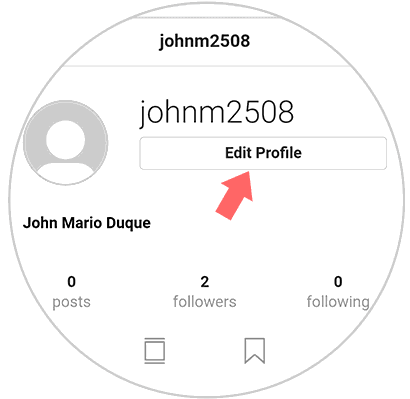
Klicken Sie unten auf die Zeile “Mein Konto vorübergehend deaktivieren”.
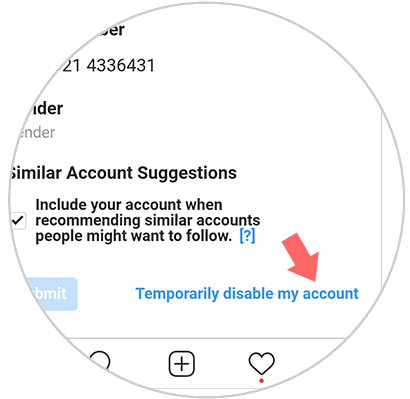
und wir werden zum folgenden Fenster weitergeleitet, in dem wir eine Reihe von Tipps zu den Auswirkungen der Deaktivierung unseres Instagram-Kontos erhalten:
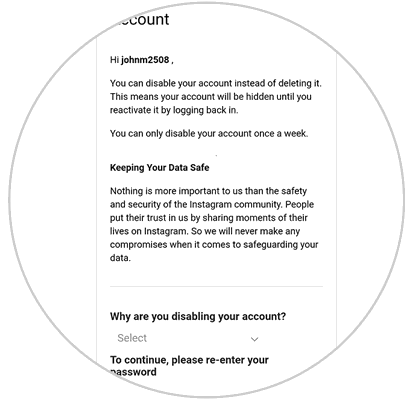
Im aktiven Fenster gehen wir nach unten und dort machen wir folgendes:
- Definieren Sie den Grund, warum der Instagram-Account deaktiviert werden muss
- Geben Sie unser aktuelles Passwort ein, um den Vorgang fortzusetzen
Sobald wir dies ausgewählt haben, klicken Sie auf die Schaltfläche “Konto vorübergehend deaktivieren”, um mit der Deaktivierung fortzufahren. Die folgende Meldung wird angezeigt:
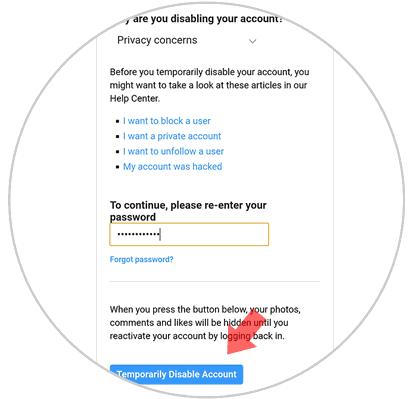
Wir bestätigen die Aktion durch Klicken auf die Schaltfläche “Ja” und werden automatisch zum Instagram-Anmeldefenster weitergeleitet:
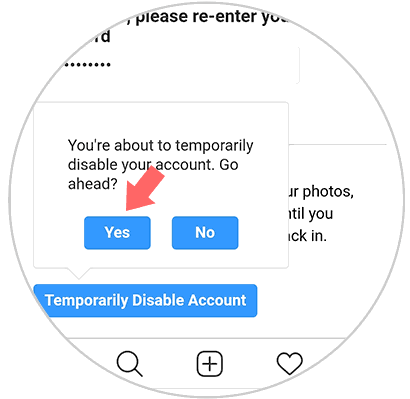
2. So deaktivieren Sie den Instagram-Account auf dem PC
Bei diesem Vorgang müssen Sie sich zunächst über den folgenden Link anmelden:
Sobald wir uns eingeloggt haben, sehen wir den Instagram-Startbildschirm. Dort gelangen wir zu unserem Profil, indem wir auf das Symbol oben rechts klicken, wo das Folgende angezeigt wird. Wir klicken auf die Schaltfläche “Profil bearbeiten”
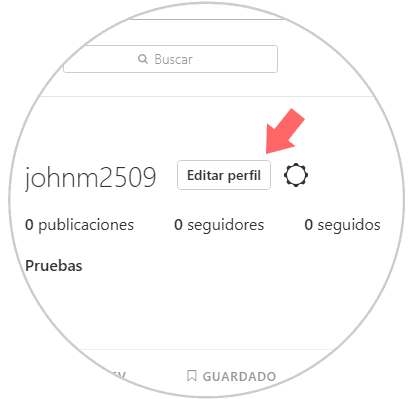
Wir werden zum nächsten Fenster weitergeleitet. Dort finden wir unten in der Zeile “Mein Konto vorübergehend deaktivieren”, dort klicken wir.
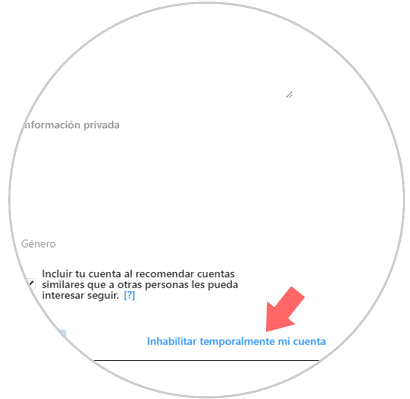
Im nächsten Fenster sehen wir wie im Handy eine kurze Zusammenfassung der Deaktivierung. Wir müssen einen Grund auswählen, warum wir den Vorgang ausführen und das aktuelle Passwort eingeben. Wir klicken auf die Schaltfläche “Konto vorübergehend deaktivieren”, um den Vorgang abzuschließen.
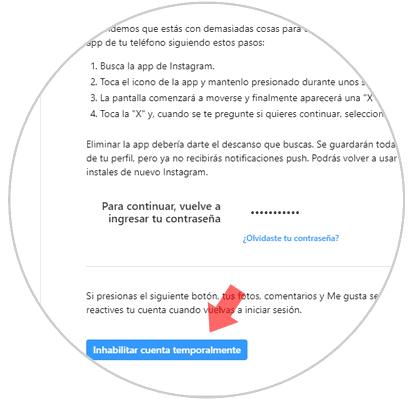
Wir werden die folgende Nachricht sehen. Wir bestätigen die Aktion mit “Ja”. Wir werden zum Instagram-Anmeldefenster weitergeleitet.
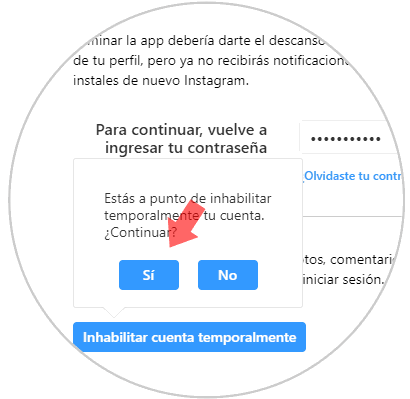
Wenn wir das Instagram-Konto erneut aktivieren möchten, melden Sie sich einfach an. Beachten Sie jedoch, dass der Deaktivierungsvorgang einige Stunden dauert.
Sie haben gesehen, wie Sie Ihr Instagram-Konto einfach sowohl auf dem PC als auch auf dem Handy deaktivieren können.